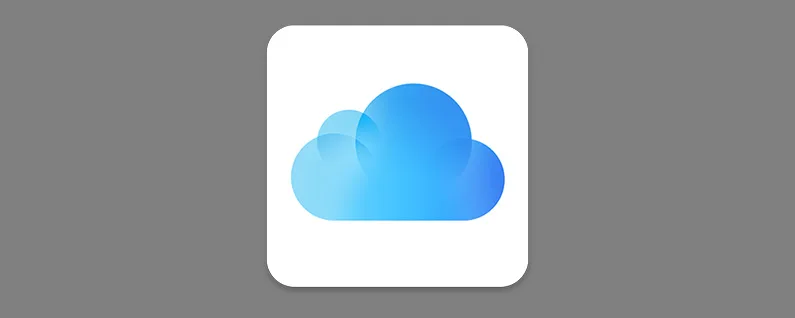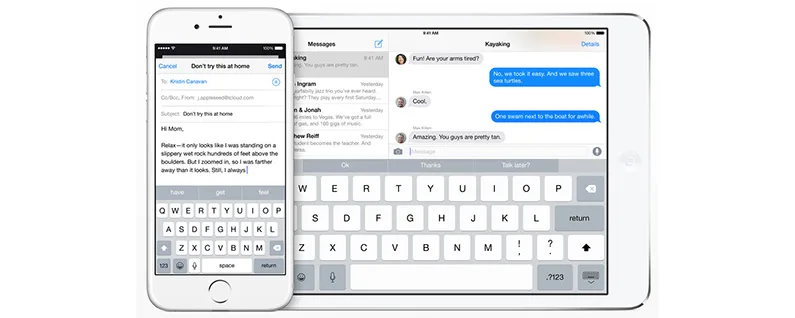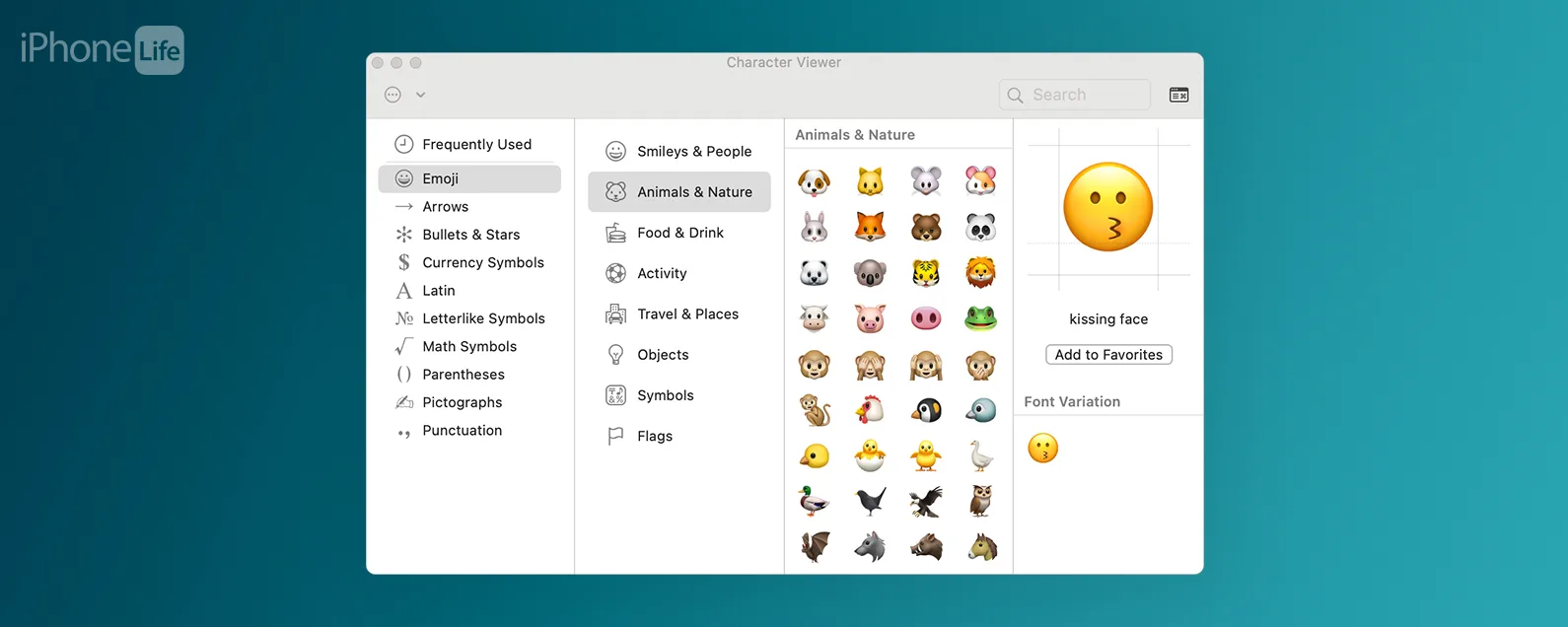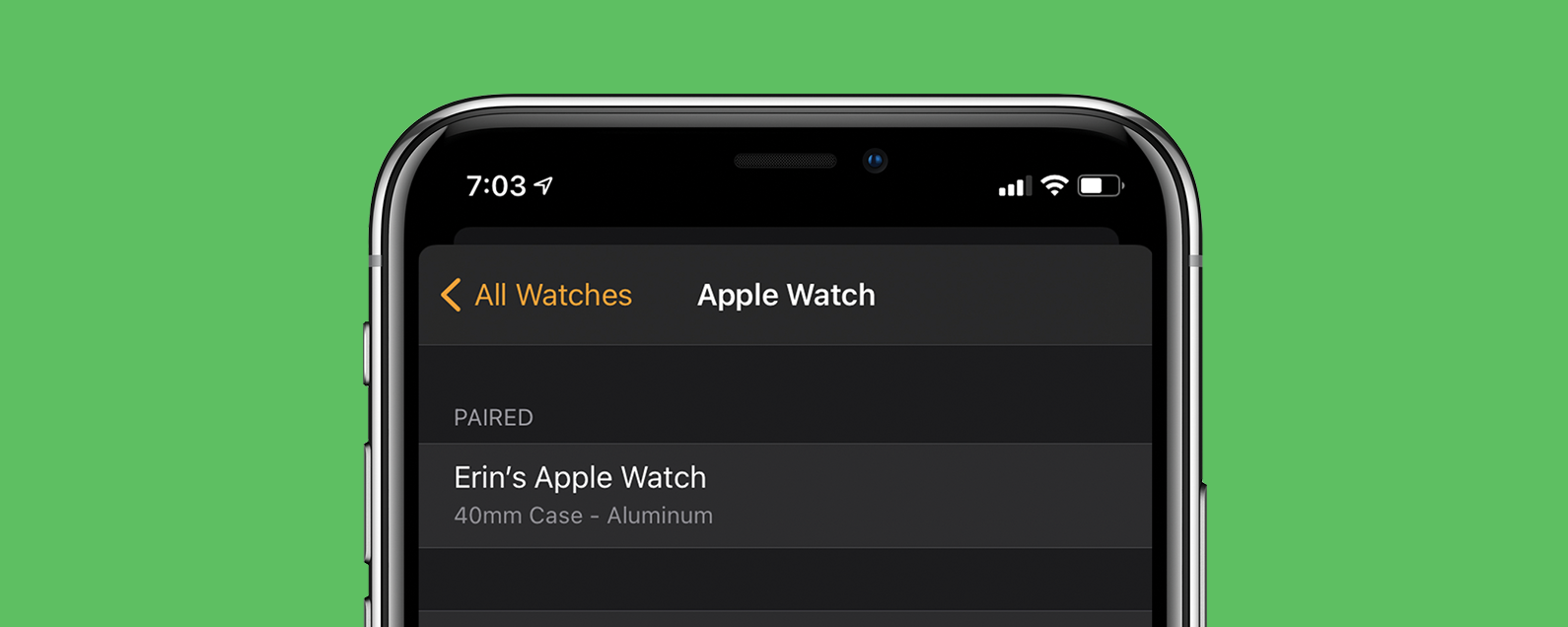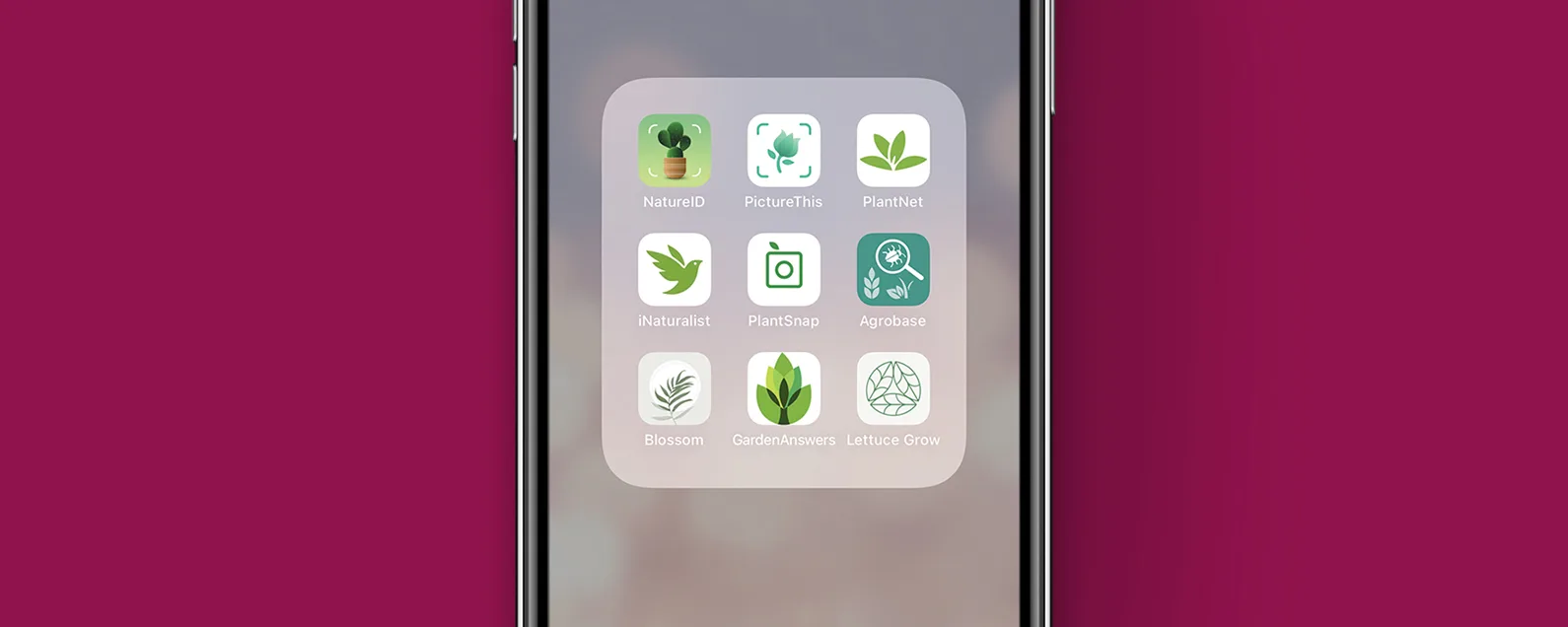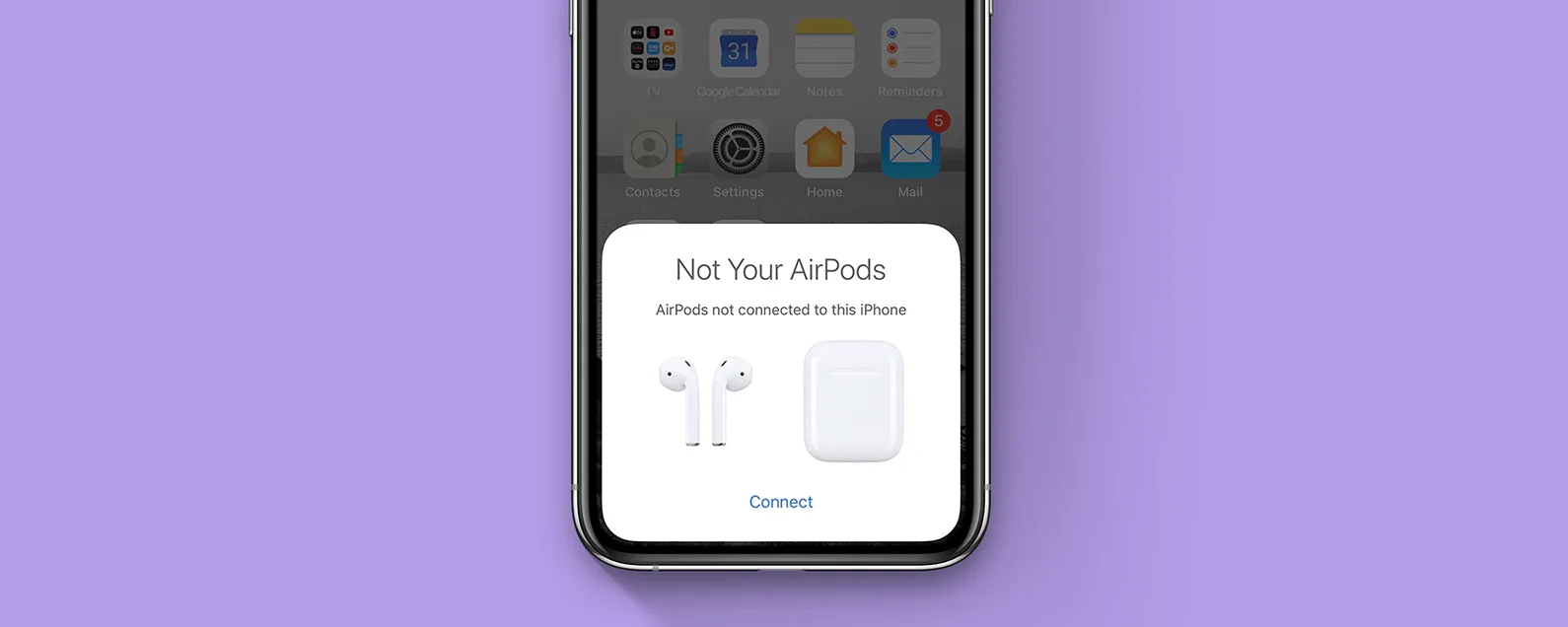iPhone 主螢幕上應用程式圖示的放置可以使生活變得簡單或困難。好吧,也許這有點誇張,但應用程式圖標的位置對於我們這些渴望組織的人來說很重要。您可以選擇使用 iPhone 來組織應用程序,但您可能會發現使用 iTunes 來組織應用程式更有效,因為您可以執行諸如重新排序主螢幕頁面以及根據您的首選標準對應用程式進行排序等操作。

發現 iPhone 的隱藏功能
獲取每日提示(帶有螢幕截圖和清晰的說明),以便您每天只需一分鐘即可掌握您的 iPhone。
首先,將手機插入電腦並啟動 iTunes(如果它沒有自動開啟)。點擊左上角的 iPhone 圖標,然後點擊螢幕左側「設定」下的「應用程式」。您將在左側看到應用程式列表,在右側看到主畫面和資料夾。
在應用程式清單中,您將看到每個應用程式的圖示、類別和大小以及安裝狀態。您可能會發現更容易找到您擁有哪些應用程序,並決定您想要在 iPhone 上安裝哪些應用程式以及對它們進行排序的位置。點擊“按類別排序”,然後選擇您想要如何對主螢幕應用程式進行排序。
要組織您的應用程序,請按一下應用程式並將其從清單拖曳到所需的主螢幕頁面。您可以雙擊主螢幕將其放大。與在 iPhone 上一樣,如果您將一個應用程式拖到另一個應用程式上,就會建立一個資料夾。如果您將已卸載的應用程式拖曳到主螢幕頁面上,其狀態將更改為“將安裝”,並且一旦您套用更改,它將被安裝。
點擊各個主螢幕,透過點擊並拖曳應用程式和資料夾在該頁面內移動它們,或者要刪除它們,請點擊滑鼠懸停在應用程式上時出現的圖示角落上的 x。您也可以點擊應用程式清單中的刪除來從 iPhone 中刪除應用程式。
要重新排序主畫面頁面,只需單擊頁面並將其拖曳到您喜歡的順序即可。
完成主畫面的自訂後,請前往右下角並點擊「應用」將變更同步到您的 iPhone。如果您喜歡原始佈局,請點選「還原」。
頂部圖片來源:Dedi Grigoroiu / Shutterstock.com